個別ファイル一覧画面の説明
個別ファイル一覧画面でできること、使い方を説明します。
サイドメニュー「ファイル共有」>「個別ファイル一覧」をクリックして表示します。
生徒ごとに個別に公開しているファイルを一覧で確認できます。
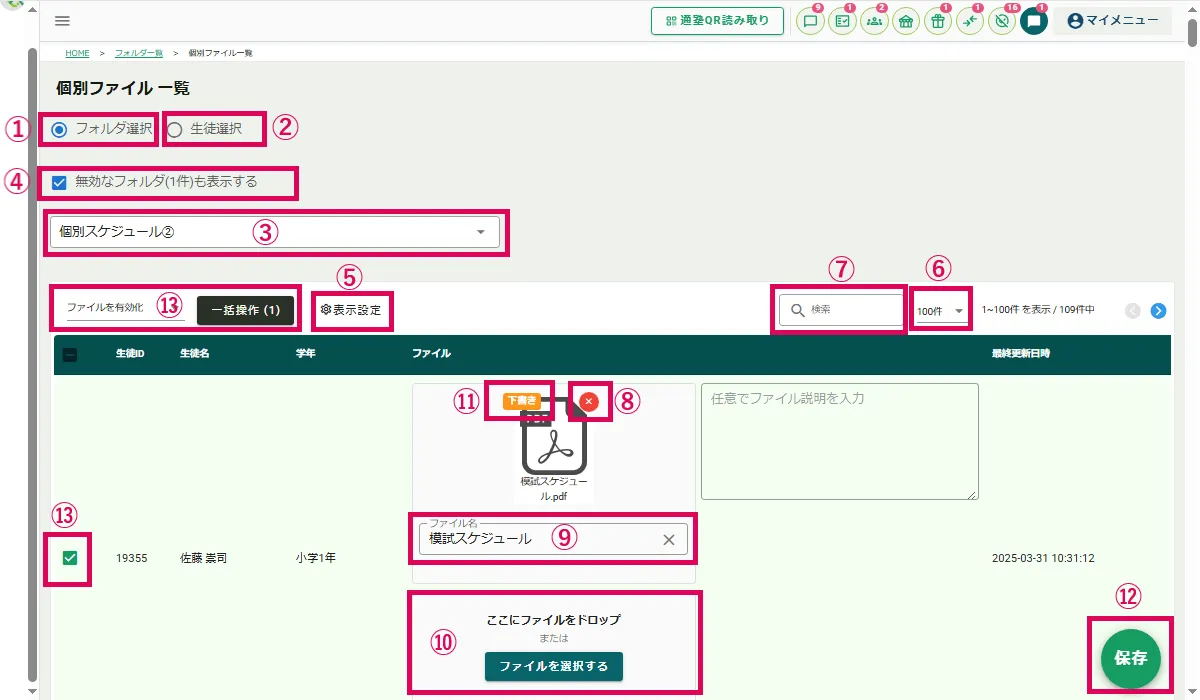
①フォルダを選択して一覧にファイルを表示します。
②生徒を選択して一覧にファイルを表示します。
③フォルダまたは生徒を選択します。
④チェックを入れると無効なフォルダも選択肢に表示します。
⑤一覧に表示する項目を設定できます。チェックを外した項目は一覧に表示されなくなります。
⑥一覧の表示件数を変更できます。
⑦一覧に表示されている内容でワード検索できます。
⑧ファイルを削除できます。
⑨ファイル名を変更できます。
⑩ファイルを追加できます。
⑪下書き保存状態のファイルに表示されます。
⑫追加・削除した内容を保存します。
⑬チェックを入れた生徒の「下書き」状態のファイルを一括操作で有効化(保存)します。